विंडोज अपडेट एरर कोड 643 को कैसे ठीक करें - .NET Framework
अपने विंडोज 10 ओएस को नियमित रूप से अपडेट करने का हमेशा सुझाव दिया जाता है ताकि आप अपने कंप्यूटर को सुचारू और त्रुटिहीन तरीके से संचालित कर सकें। लेकिन कुछ उपयोगकर्ताओं ने विंडोज अपडेट(Windows Update) को स्थापित करने का प्रयास करते समय एक अद्यतन त्रुटि कोड 643 का सामना करने की सूचना दी है । विशेष रूप से, जब आप .NET Framework के लिए कोई अद्यतन स्थापित करने का प्रयास करते हैं, तो आपको (.NET Framework)Windows अद्यतन त्रुटि कोड 0x643 या 0x80070643(Windows Update error code 0x643 or 0x80070643) प्राप्त हो सकता है । यह त्रुटि कोड आमतौर पर .NET Framework स्थापना में भ्रष्टाचार या (.NET Framework)MSI डेटाबेस स्थिति में असंगति के कारण होता है।
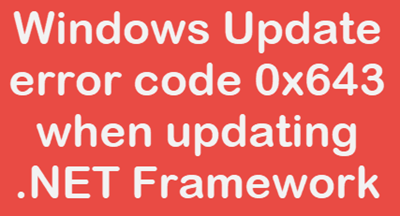
यह अद्यतन त्रुटि कोड आपको अपने Windows अद्यतन को अद्यतन करने से रोकता है और अंततः इसे अनुपयोगी बना सकता है। आपको(Thee) त्रुटि संदेश निम्न प्रारूप में भी दिखाई दे सकता है:
Error(s) found: Code 643 Windows Update encountered an unknown error.
इस गाइड में, हम कुछ आसान बदलाव लेकर आए हैं जो इस त्रुटि को ठीक करने में आपकी मदद कर सकते हैं। तो चलो शुरू करते है।
विंडोज अपडेट एरर कोड 643
Windows अद्यतन त्रुटि कोड 643(Windows Update Error Code 643) को ठीक करने के लिए , इन सुझावों का पालन करें:
- Windows अद्यतन समस्या निवारक(Windows Update Troubleshooter) चलाएँ
- माइक्रोसॉफ्ट .NET फ्रेमवर्क की मरम्मत करें
- Microsoft .NET Framework क्लीनअप सुविधा(Microsoft .NET Framework Cleanup Utility) का उपयोग करें ।
शुरू करने से पहले, पहले सिस्टम पुनर्स्थापना बिंदु बनाएं । यदि कहीं अवांछनीय प्रतीत होता है तो यह परिवर्तनों को वापस लाने में आपकी सहायता करेगा।
आइए अब देखें कि एरर कोड 643(Error Code 643) को विस्तार से कैसे ठीक किया जाए।
1] Windows अद्यतन समस्या(Windows Update Troubleshooter) निवारक चलाएँ(Run)
विंडोज 10 एक इनबिल्ट ट्रबलशूटर टूल के साथ आता है जो संभावित रूप से (Windows)विंडोज(Windows) अपडेट से संबंधित सामान्य मुद्दों का निदान और समाधान करता है ।
इस त्रुटि कोड को ठीक करने के लिए, आप या तो Windows अद्यतन समस्या निवारक चला सकते हैं या Microsoft की ऑनलाइन समस्या निवारक(Microsoft’s online troubleshooter) पद्धति का उपयोग कर सकते हैं। और फिर जांचें कि क्या यह विधि आपके लिए काम करती है।
यदि आप इसे उपयोगी नहीं पाते हैं, तो अगले प्रभावी समाधान पर जाएँ।
2] माइक्रोसॉफ्ट .NET फ्रेमवर्क की (Microsoft .NET Framework)मरम्मत(Repair) करें
कभी-कभी Windows अद्यतन त्रुटि दूषित (Windows Update).NET Framework क्लाइंट प्रोफ़ाइल(.NET Framework Client Profile) के कारण भी हो सकती है । हालांकि, आप कंट्रोल पैनल में (Control Panel)प्रोग्राम्स(Programs) एप्लेट का उपयोग करके इस प्रोफाइल को सुधार सकते हैं ।
ऐसा करने के लिए, नीचे दिए गए दिशानिर्देशों का पालन करें:
- नियंत्रण कक्ष खोलें(Open the Control Panel)
- प्रोग्राम(Programs) और सुविधाएँ(Features) पृष्ठ पर , Microsoft .NET Framework के लिए खोजें।(Microsoft .NET Framework.)
- एक बार मिल जाने के बाद, उस पर राइट-क्लिक करें और मेनू सूची से रिपेयर(Repair) या चेंज(Change) विकल्प चुनें।
- यदि यूएसी(UAC) स्क्रीन पर संकेत देता है, तो हाँ(Yes) बटन पर क्लिक करें और प्रक्रिया शुरू करें।
थोड़ी देर प्रतीक्षा करें(Wait) और एक बार जब यह प्रक्रिया पूरी हो जाए, तो अपने कंप्यूटर को रीबूट करें, और जांचें कि त्रुटि कोड 643(Code 643) अब हल हो गया है या नहीं।
पढ़ें(Read) : .NET फ्रेमवर्क स्थापित करते समय त्रुटि 0x800F081F ।
3] माइक्रोसॉफ्ट .NET फ्रेमवर्क क्लीनअप यूटिलिटी (Microsoft .NET Framework Cleanup Utility)का प्रयोग(Use) करें
अंतिम उपाय के रूप में, आप .NET Framework को पुनर्स्थापित कर सकते हैं । दरअसल, यह समस्या Microsoft .NET Framework(Microsoft .NET Framework) स्थापना की अनुचित स्थापना के कारण भी हो सकती है । इसलिए, Microsoft .NET Framework(Microsoft .NET Framework) को अच्छी तरह से साफ करें और फिर इसे पुनर्स्थापित करें।
Microsoft .NET Framework क्लीनअप सुविधा(Microsoft .NET Framework Cleanup Utility) का उपयोग करें ।
इसे डाउनलोड करें और फिर डाउनलोड किए गए स्थान पर नेविगेट करें और संदर्भ मेनू का उपयोग करके ज़िप फ़ाइल को निकालें।
निकाले गए फ़ोल्डर के अंदर, cleanup_tool निष्पादन योग्य फ़ाइल पर डबल क्लिक करें। यदि यूएसी(UAC) संकेत देता है, तो बस हां(Yes) दबाएं ।
इस समय, आपको .NET Framework सेटअप क्लीनअप यूटिलिटी चलाने के लिए कहा जाएगा, (.NET Framework Setup Cleanup Utility)हाँ(Yes) बटन पर क्लिक करें।
अगले पॉप-अप मेनू में, ड्रॉप-डाउन मेनू का उपयोग करके .NET Framework - All Versions (Windows 10) चुनें।(.NET Framework – All Versions (Windows 10))

और फिर क्लीनअप नाउ(Cleanup Now) बटन को हिट करें। यह आपके डिवाइस से Microsoft .NET Framework से संबंधित घटकों को पूरी तरह से हटा देगा ।
अब आगे बढ़ते हुए .NET Framework का नवीनतम संस्करण डाउनलोड करें और फिर इसे पुनः स्थापित करें।
उचित स्थापना के बाद, अपने सिस्टम को पुनरारंभ करें और फिर Windows अद्यतन(Windows Update) करने का प्रयास करें ।
सुझाव(TIP) : माइक्रोसॉफ्ट .NET फ्रेमवर्क रिपेयर टूल .NET (Microsoft .NET Framework Repair Tool)फ्रेमवर्क(Framework) की समस्याओं और मुद्दों को ठीक कर सकता है।
शुभकामनाएं! आशा(Hope) है कि आपको यह लेख मददगार लगा होगा।
अधिक टिप्स(MORE TIPS) : .NET Framework स्थापना समस्याओं का निवारण करें ।
Related posts
Windows अद्यतन त्रुटि कोड 0x80070012 को कैसे ठीक करें
विंडोज अपडेट एरर कोड 80244010 को कैसे ठीक करें
Windows अद्यतन त्रुटि कोड 0x8024004a के साथ स्थापित करने में विफल रहा
Windows अद्यतन त्रुटि कोड 0x800700c1 ठीक करें
विंडोज अपडेट एरर कोड 0x8024402c को कैसे ठीक करें
Windows अद्यतन त्रुटि को कैसे ठीक करें 0x800f0990
Windows अद्यतन त्रुटि 0xc1900223 को कैसे ठीक करें
Windows अद्यतन त्रुटि को ठीक करें 0x80240035
Windows अद्यतन त्रुटि कोड 800F0A13 को ठीक करें
Windows आवश्यक फ़ाइलें स्थापित नहीं कर सकता, त्रुटि कोड 0x8007025D
Windows 10 अद्यतन सहायक पर त्रुटि 0x80072efe ठीक करें
Windows 10 पर Windows अद्यतन त्रुटि 0x80246010 ठीक करें
Windows अद्यतन त्रुटि कोड 8024A000 को ठीक करें
Windows अद्यतन त्रुटि को ठीक करें 0x800f0905
विंडोज 10 अपडेट त्रुटि को ठीक करें 0x800703F1
Windows सर्वर अद्यतन सेवा त्रुटि कोड 0x80072EE6 ठीक करें
Windows 11/10 . पर Windows अद्यतन त्रुटि 0x8024a000 ठीक करें
Windows 11/10 . पर Windows अद्यतन त्रुटि 0x800f0989 ठीक करें
Windows 11 या Windows 10 में Windows अद्यतन त्रुटि 0x80245006 ठीक करें
Windows अद्यतन त्रुटि को ठीक करें 0x800F0922
